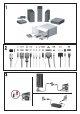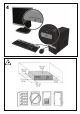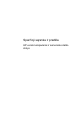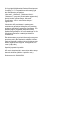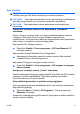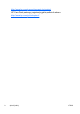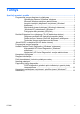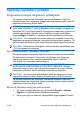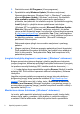Quick setup and get started
3. Pasirinkite meniu All Programs (Visos programos).
4. Spustelėkite saitą Windows Update (Windows naujinimas).
Operacinėse sistemose „Windows Vista“ ir „Windows 7“ pasirodys
ekranas Windows Update („Windows“ naujinimas). Spustelėkite
View available updates (Rodyti pasiekiamus naujinimus) ir
įsitikinkite, kad pasirinkti visi svarbūs naujiniai. Spustelėkite mygtuką
Install (Įdiegti) ir vykdykite ekrane pateikiamas instrukcijas.
„Windows XP“ bus pateikta nuoroda į Microsoft Windows Update
Web site („Microsoft“ „Windows“ naujinimų svetainė). Jei atsiras
vienas ar keli iškylantieji langai, kuriuose bus siūloma diegti programą
iš
http://www.microsoft.com, spustelėkite Yes (Taip), kad programa
būtų įdiegta. Norėdami ieškoti naujinimų ir diegti svarbius naujinimus
bei paslaugų paketus, „vadovaukitės“ „Microsoft“ tinklalapyje
pateiktomis instrukcijomis.
Rekomenduojama įdiegti visus svarbius naujinimus ir paslaugų
paketus.
5. Įdiegus naujinimą, Windows paragins pakartotinai įkrauti kompiuterį.
Prieš pakartotinai įkraudami įsitikinkite, kad įrašėte visus atidarytus
failus ir dokumentus. Tada pasirinkite Taip, kad kompiuteris būtų
pakartotinai įkrautas.
Įrenginio tvarkyklių diegimas ir naujinimas („Windows“ sistemose)
Baigus operacinės sistemos diegimą ir įstačius papildomus techninės
įrangos įrenginius, būtina taip pat įdiegti tvarkykles kiekvienam iš įrenginių.
Jei prašoma nurodyti katalogą i386, keiskite maršruto duomenis į C:
\i386 arba dialogo lange spustelėkite mygtuką Browse (Naršyti) ir raskite
aplanką i386. Šiuo veiksmu operacinė sistema nukreipiama į tinkamas
tvarkykles.
Įsigykite naujausią palaikymo programinę įrangą, taip pat palaikymo
programinę įrangą, skirtą operacinei sistemai iš
http://www.hp.com/
support. Pasirinkite savo šalį ir kalbą, tada – Download drivers and
software (and firmware) (Atsisiųsti tvarkykles ir programinę įrangą) (ir
procesoriaus programinę įrangą), įveskite kompiuterio modelio numerį ir
spauskite klavišą Enter.
Monitoriaus ekrano tinkinimas („Windows“ sistemose)
Jei norite, galite pasirinkti arba keisti monitoriaus modelį, kadrų dažnį,
ekrano skyrą, spalvų nuostatas, šriftų dydžius ir maitinimo valdymo
nuostatas. Kad tai atliktumėte, dešiniuoju pelės klavišu spustelėkite
2 Sparčioji sąranka ir pradžia LTWW